Propaganda
As ferramentas de segurança são um mal necessário diante de uma crescente ameaça de malware para Mac. Felizmente, você pode se proteger e restaurar a paz de espírito com as ferramentas certas, como Objetivo-VerÉ uma recompensa de brindes.
O projeto é uma criação de Patrick Wardle, um pesquisador de segurança que criou uma gama de ferramentas para proteger seu próprio computador. Desde então, ele lançou todos eles de graça e mantém um repositório de malware conhecido do Mac para fins educacionais e de pesquisa.
Vamos dar uma olhada na programação e como você pode usar essas ferramentas para proteger melhor seu Mac.
1. Não perturbe
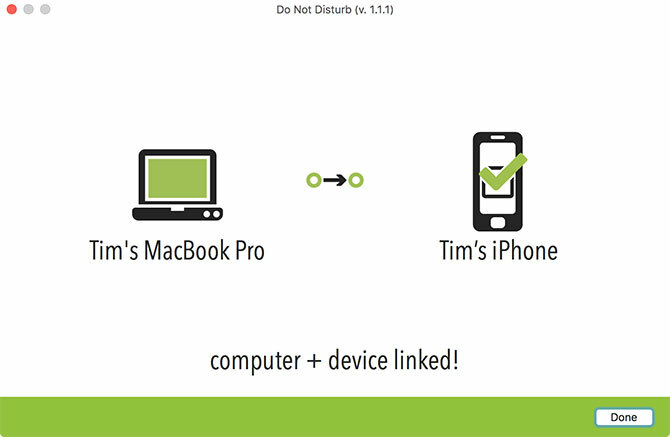
O que faz: Receba alertas sobre ataques de acesso físico no seu MacBook.
Se você viaja com seu MacBook ou seu local de trabalho, favorece uma "traga seu próprio aparelho Por que empregadores e funcionários devem ter cuidado com o BYODSeu empregador oferece suporte ao Bring Your Own Device? Pode economizar dinheiro e melhorar a produtividade... mas o BYOD é seguro? Seu empregador corre risco de novos problemas de segurança? Como o BYOD pode afetar sua própria segurança? consulte Mais informação ", Ataques de acesso físico podem ser a maior ameaça do seu laptop. Muitos de nós deixamos nossos laptops desacompanhados para tomar um café sem pensar na ameaça real imposta por dispositivos USB maliciosos e outros usuários.
Não perturbe instala um processo de inicialização persistente que registra todos os eventos conhecidos "tampa aberta", com a opção de enviar alertas ou executar ações personalizadas. Funciona melhor quando emparelhado com o aplicativo para iOS complementar, permitindo que você tome medidas evasivas, como tirar uma foto do culpado usando sua webcam ou desligar o Mac remotamente.
Depois de instalar o aplicativo, você pode visualizar um log de eventos de acesso físico, nenhum aplicativo equivalente do iOS é necessário. Também existem preferências para executar o aplicativo "invisivelmente" usando o registro passivo (sem alertas visíveis) e ocultando o ícone da barra de menus.
Baixar:Não perturbe
2. TOC Toc
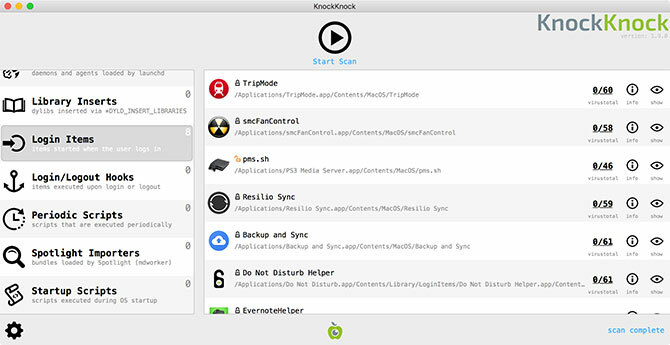
O que faz: Examine o seu Mac quanto a sinais de malware persistente.
Mais do que um scanner de malware básico, o KnockKnock procura sinais de malware persistente - código malicioso que se instala repetidamente. Isso geralmente acontece quando o computador é reiniciado. O KnockKnock se integra à ferramenta de detecção on-line VirusTotal, de modo que o malware conhecido recebe um destaque vermelho na detecção.
Embora a integração do VirusTotal seja agradável, o aplicativo também relata outros aplicativos instalados persistentemente. A maioria dos seus resultados será benigna, mas oferece a oportunidade de examinar a lista e verificar se há algo incomum. O aplicativo detecta muitos tipos diferentes de instaladores persistentes, incluindo plugins, extensões do navegador, itens de inicialização e login e extensões do kernel.
Baixar:TOC Toc
3. TaskExplorer
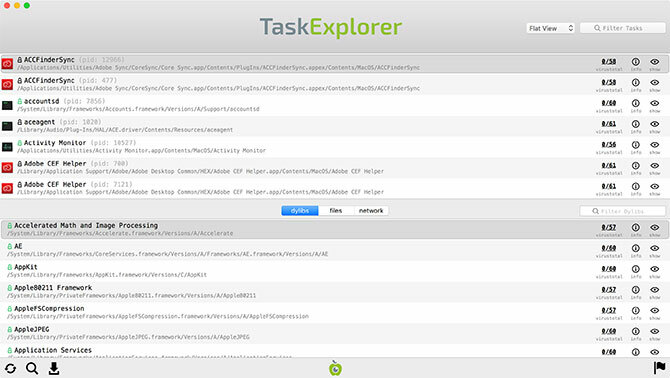
O que faz: Como uma versão focada na segurança do Gerenciador de tarefas do Apple Activity Monitor.
O TaskExplorer é muito semelhante ao aplicativo Activity Monitor fornecido com o seu Mac, exceto com a integração do VirusTotal. Isso significa que o aplicativo sinaliza qualquer processo malicioso conhecido em execução no momento. Você pode enviar qualquer coisa que não reconheça aos servidores do VirusTotal para análise.
O aplicativo pode visualizar rapidamente o status de assinatura de qualquer processo em execução, visualizar bibliotecas dinâmicas carregadas, detalhes de conexão de rede e arquivos atualmente em uso por uma determinada tarefa. É semelhante ao KnockKnock, mas a ênfase aqui está nos processos que já foram lançados, e não no código responsável por sua execução.
Baixar:TaskExplorer
4. BlockBlock
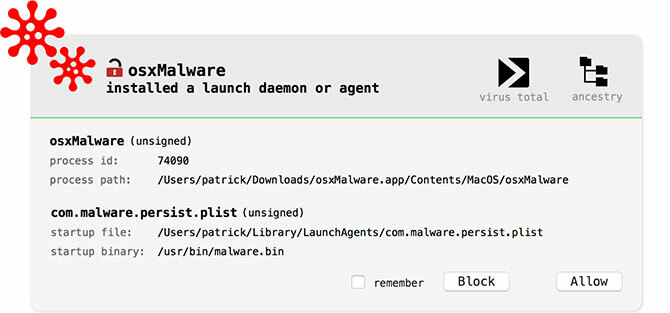
O que faz: Procura e tenta bloquear instaladores de malware.
Enquanto o KnockKnock procura os instaladores responsáveis por malware, o BlockBlock tenta negar completamente a instalação. Ele faz isso executando constantemente em segundo plano, monitorando locais comuns de persistência e exibindo um alerta quando detecta algo suspeito.
Como você pode esperar, o BlockBlock se integra ao VirusTotal. Ele sinaliza malware conhecido, mas muitas das detecções do BlockBlock são aplicativos legítimos que executam operações de rotina. BlockBlock oferece a opção de bloquear qualquer instalação detectada. O aplicativo também informa se o instalador é assinado pela Apple, por terceiros ou completamente sem assinatura.
Baixar:BlockBlock
5. RansomWhere?
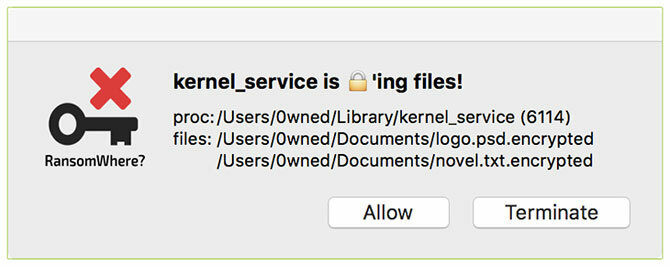
O que faz: Monitora os arquivos criptografados criados recentemente, em uma tentativa de impedir ataques de ransomware.
Ransomware é um tipo específico de malware 7 tipos de ransomware que o levarão de surpresaO ransomware sempre o pega de surpresa, mas esses novos tipos de ransomware estão levando-o a um nível mais alto (e mais irritante). consulte Mais informação que impede você de seus dados, geralmente exigindo algum tipo de pagamento pela devolução segura de seus arquivos. Uma característica marcante desse design de malware específico é a criação de arquivos criptografados por processos suspeitos.
RansomWhere? monitora seu sistema quanto a sinais conhecidos de ransomware, bloqueando o processo e solicitando que você permita ou encerre uma possível ameaça. O aplicativo sinaliza processos não confiáveis que criam rapidamente arquivos criptografados, confiando explicitamente no software e software assinados pela Apple instalados antes do download do aplicativo.
Como outros aplicativos Objective-See, RansomWhere? não procura especificamente por malware, mas ações indicativas de malware. É possível que o aplicativo sinalize processos legítimos, embora o desenvolvedor tenha tentado reduzir ao mínimo o número de falsos positivos.
Baixar:RansomWhere?
6. Visão geral
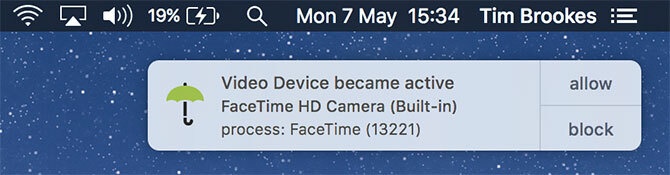
O que faz: Alerta quando seu microfone ou câmera é ativado.
Um dos aplicativos mais simples de visualização de objetivo, o OverSight alerta você quando o microfone ou a webcam do seu Mac é ligado. Existem exemplos conhecidos de malware para Mac que tentam gravar ou até transmitir usuários, o que é por que tantos usuários cobrem suas webcams Por que você deve desativar ou cobrir sua webcam agoraSe você não tomar cuidado, os hackers podem facilmente acessar sua webcam e espioná-lo sem o seu conhecimento. Então você tem duas opções: desativar a câmera ou encobri-la. consulte Mais informação como medida de precaução.
O OverSight monitora e relata eventos de webcam ou microfone. O alerta inclui o nome do processo e o identificador do processo, juntamente com um prompt para Permitir ou Quadra o pedido. Você também pode colocar aplicativos seguros na lista de permissões, para não precisar aprová-los o tempo todo.
O mais interessante é que o aplicativo tenta detectar processos secundários que tentam pegar carona em solicitações legítimas de webcam ou microfone. Não é infalível, mas é melhor que nada.
Baixar:Visão geral
7. KextViewr
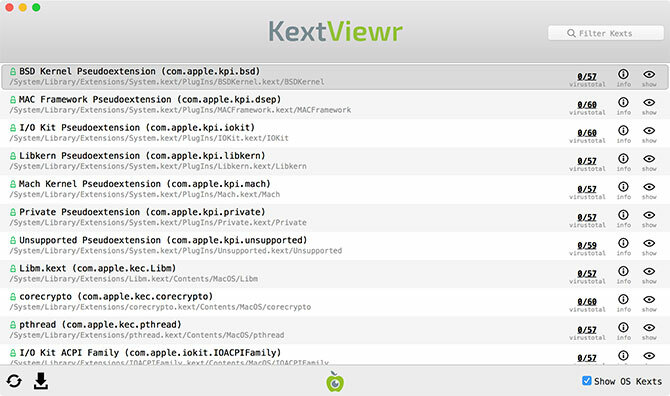
O que faz: Lista as extensões do kernel atualmente carregadas.
As extensões do kernel (conhecidas como "kexts") recebem os privilégios mais altos no macOS, por isso é importante que você não tenha nenhum módulo não confiável em execução. O KextViewr exibe todos os kexts carregados no momento, juntamente com o status de assinatura, o caminho para os arquivos instalados e, talvez o mais importante, resulta de quaisquer hashes com referência cruzada ao VirusTotal.
Você pode filtrar esses processos usando as seguintes hashtags: #maçã, #bomdia, #assinado, #unsignede #flagged. Não há muito mais do que isso!
Baixar:KextViewr
8. Qual é o seu signo
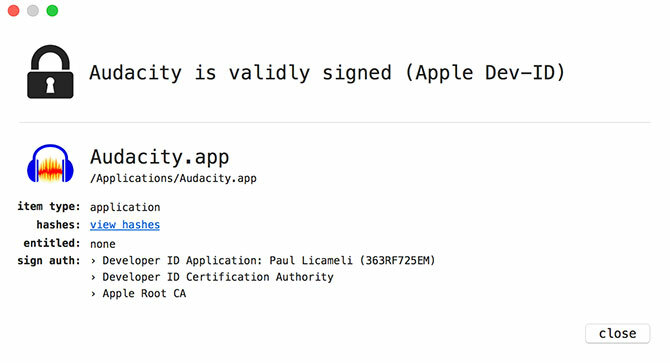
O que faz: Verifique o status de assinatura de um aplicativo para determinar sua confiabilidade.
Nem todos os aplicativos não assinados são perigosos. Muitos projetos de código aberto e brindes O melhor software de código aberto para MacQuando a maioria das pessoas pensa em código aberto, pensa em Linux. Mas o Mac OS X também possui sua parcela de programas de código aberto de qualidade - e muitos deles não estão disponíveis para Linux ou Windows. consulte Mais informação não são assinados, pois os desenvolvedores não têm financiamento para obter uma licença de desenvolvedor. Com isso em mente, um aplicativo assinado é mais confiável (do ponto de vista de segurança) do que um não assinado.
O que é seu signo adiciona uma nova opção de contexto do botão direito chamada Informações de assinatura. Clique nele e você descobrirá se o aplicativo é assinado pela Apple, de terceiros ou não. É tudo o que existe.
Baixar:Qual é o seu signo
Ferramentas úteis de visualização de objetivos para usuários de Mac
Além das ferramentas aqui, o Objective-See possui algumas outras ferramentas em que certos usuários podem estar interessados:
- Confinamento: Escrito para o El Capitan para fornecer uma maneira de limitar rapidamente a "área de superfície" exposta de um Mac, bloqueando os serviços que podem ser explorados. Atualmente não funciona com o High Sierra.
- Ostiarius: Outro aplicativo do El Capitan pretendia fechar uma brecha na segurança que permitia que o malware ignorasse o Gatekeeper. A partir do macOS Sierra ou posterior, a Apple corrigiu esse problema e o Ostiarius não é mais necessário (pode ser útil se você não puder atualizar o Mac após o El Capitan).
- dylib Hijack Scanner: Objetivo - veja a primeira ferramenta, atualizada pela última vez para El Capitan. Funcionalidade semelhante faz parte do TaskExplorer acima.
As ferramentas de segurança podem ajudá-lo a prevenir e detectar a infecção por malware, mas uma pitada de o senso comum pode fazer maravilhas por evitar a infecção também 5 maneiras fáceis de infectar seu Mac com malwareO malware pode definitivamente afetar os dispositivos Mac! Evite cometer esses erros ou você poderá infectar o seu Mac. consulte Mais informação . Sempre suspeite de processos que solicitem sua senha de administrador, aplicativos não assinados que exijam a contenção do Gatekeeper e saia proteção de integridade do sistema ativada Como desativar a proteção de integridade do sistema (e por que você não deveria)Há mais motivos para deixar a Proteção de Integridade do Sistema do macOS ativada do que desativá-la, mas é fácil desativá-la. consulte Mais informação em todos os momentos.
Tim é um escritor freelancer que vive em Melbourne, na Austrália. Você pode segui-lo no Twitter.


